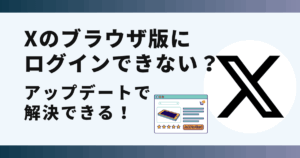Xの通知バッチが消えずに悩んでいませんか?
実はアプリを再起動することで解消できます。
この記事ではXの通知バッチが消えない時の対処法を画像でご紹介します。
Xの通知バッチが消えない原因は?
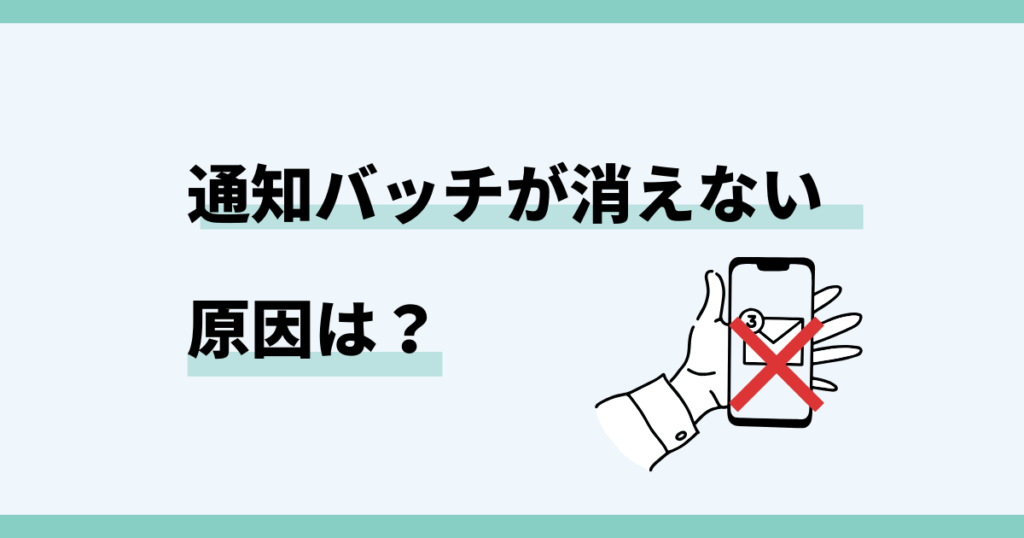
アプリの通知を見逃していたり、Xアプリの設定に問題が生じていることがよくあります。
Xの通知バッチが消えない主な原因はこちらになります。
- スマホのキャッシュの問題
- 通知バッジの設定の問題
- 未読の通知がある
- ダイレクトメッセージの未読がある
- アプリの不具合や古いバージョン
- X側のサーバー不具合
これから紹介する方法を行えばXの通知バッチが消えない事象を解決することができます。
Xの通知バッチが消えない時の対処法

 お悩みねこ
お悩みねこXの通知バッチが消えない時の解決方法ってあるの・・・?



その便利な方法を紹介するにゃ!
Xで通知バッチが消えない時の解決方法は9つあります。それがこちらの方法です。
- アプリの再起動
- ブラウザ版Xへのログイン
- 自分自身にDM送信
- ミュート設定されたアカウントからの通知を確認
- 通知フィルターの設定を確認
- DM・フォローリクエストなど全種類の通知をチェック
- スマホのバージョンが最新であるか確認
- スマホの再起動
- Xアプリの再インストール
これから詳しく解説するので、自分に合った方法を見つけてXの通知バッチが消えない事象を解決しましょう!
①アプリの再起動



この方法はリスクなしですぐに実践できるよ!迷ったら最初に試してみるにゃ!
アプリを完全に終了した後に再起動すると、一時的な同期の問題が解決することがあります。
再起動によって同期の不具合が解消されることがあるからです。
Xアプリの再起動は以下の3つのステップになります。
- アプリスイッチャーを開く
- 右にスワイプでXアプリを探し、上にスワイプで終了
- ホーム画面(またはアプリライブラリ)に移動、アプリをタップ
しかし、アプリの再起動をしても解決出来ない場合もあるかもしれません。
その場合は下記の方法を試してみてください。
②ブラウザ版Xへのログイン
アプリではなく、ブラウザからX.comにログインして通知を確認するという方法があります。
アプリ版で通知バッジが消えない不具合が発生している場合は、ブラウザ版でログインしてみると解消されることがあるからです。
ブラウザ版Xへのログインは以下の4つのステップになります。
- ブラウザ(ChromeやSafariなど)からX.comを開く
- 自分のアカウントでログイン
- 「通知」を開いて、すべての通知を確認
- DMも忘れずにチェック
③自分自身にDM送信
自分自身にメッセージを送って読むだけで通知バッジが消えることがあります。
自分自身へのDM送信は以下の5つのステップになります。
- プロフィールアイコンをタップして、自分のアカウント名を確認
- 「メッセージ」マークをタップしてDM画面を開く
- 新しいメッセージを作る画面で、自分のアカウント名を入れる
- 「テスト」とか「こんにちは」など、何でもいいのでメッセージを送る
- 送ったメッセージを開いて確認
画像を使って詳しく解説します!
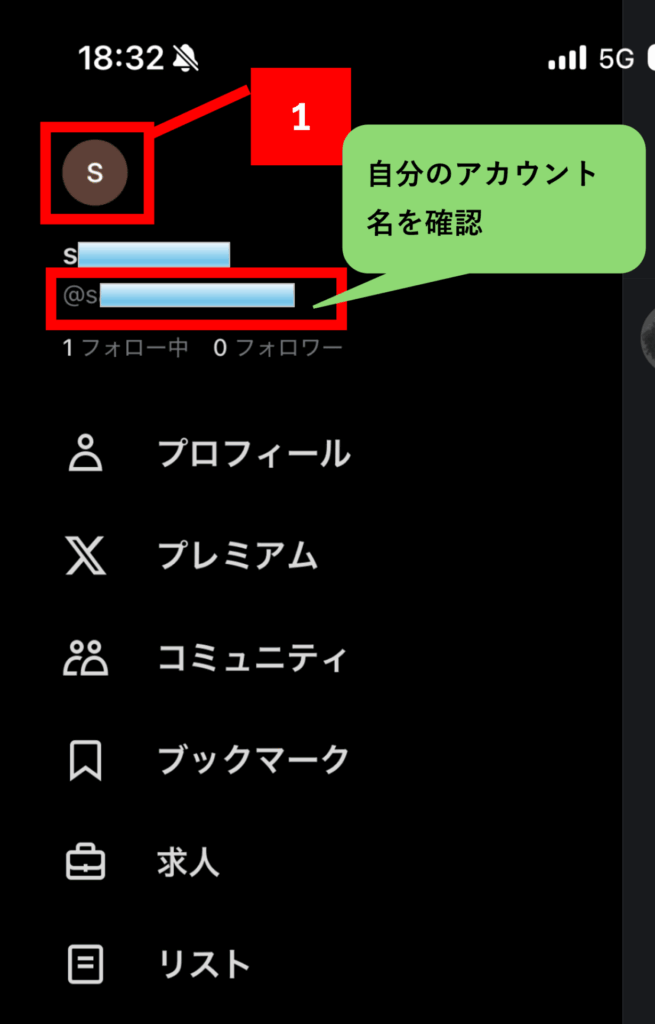
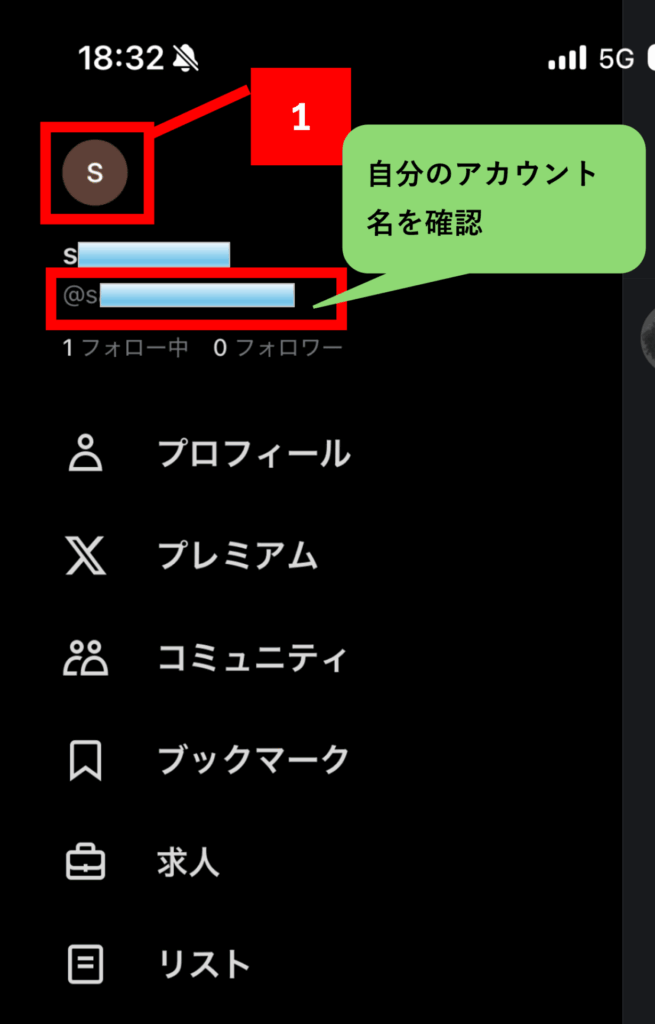
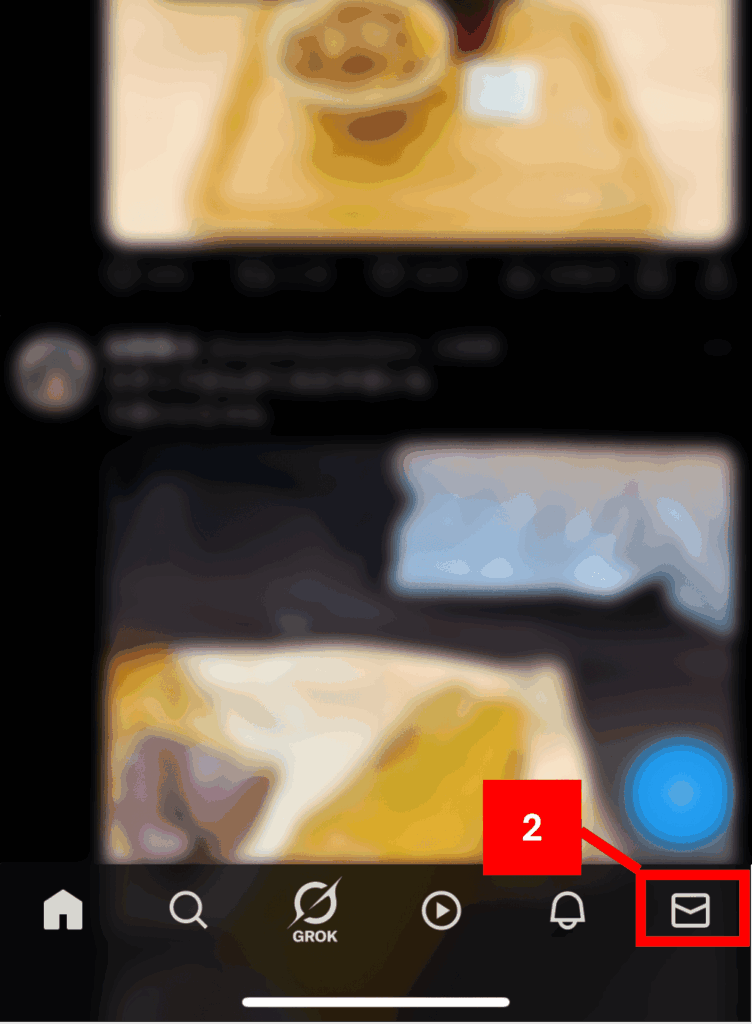
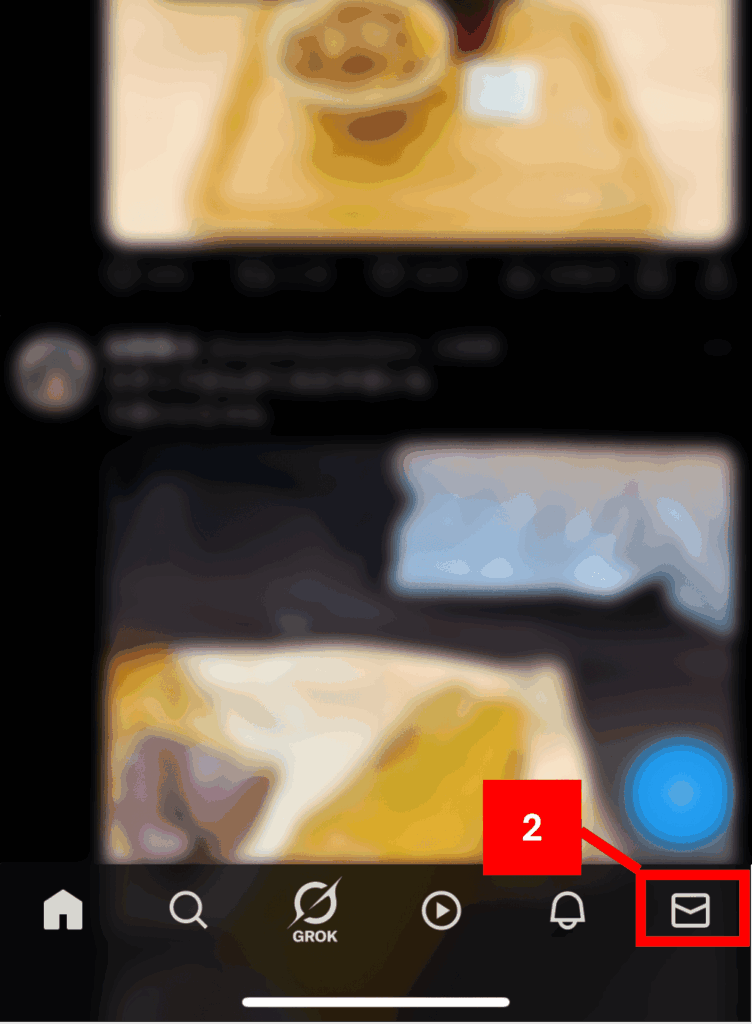
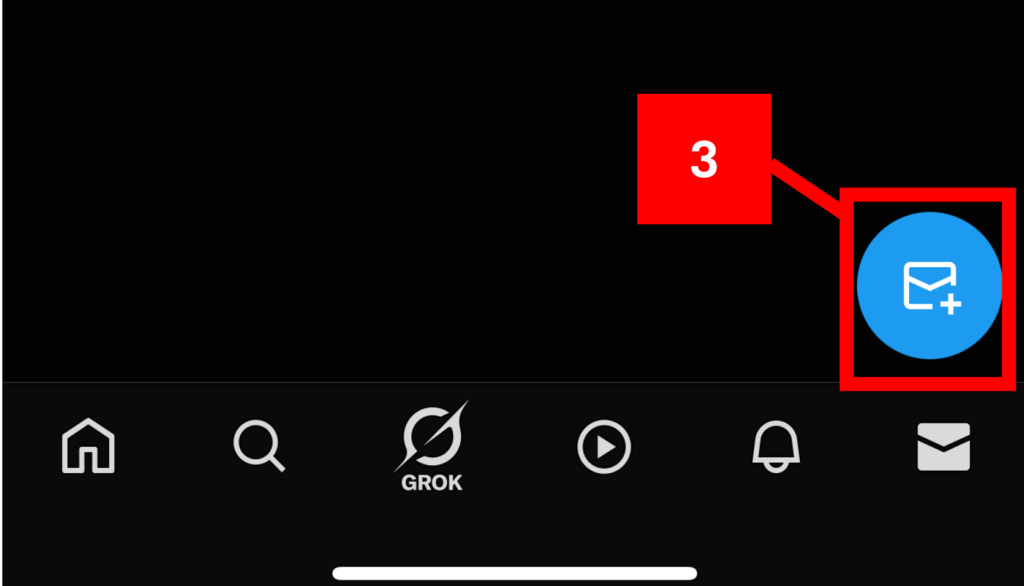
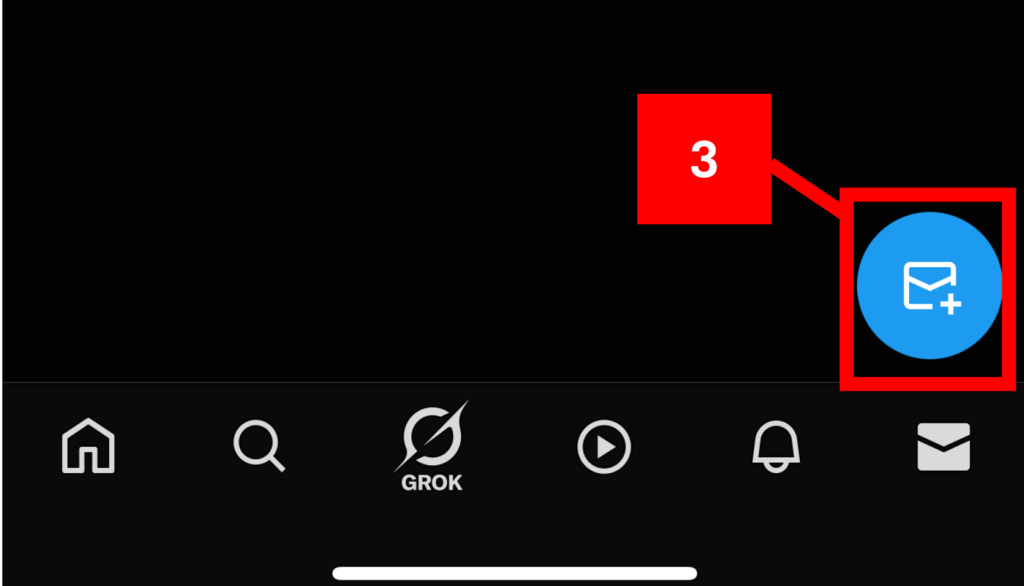
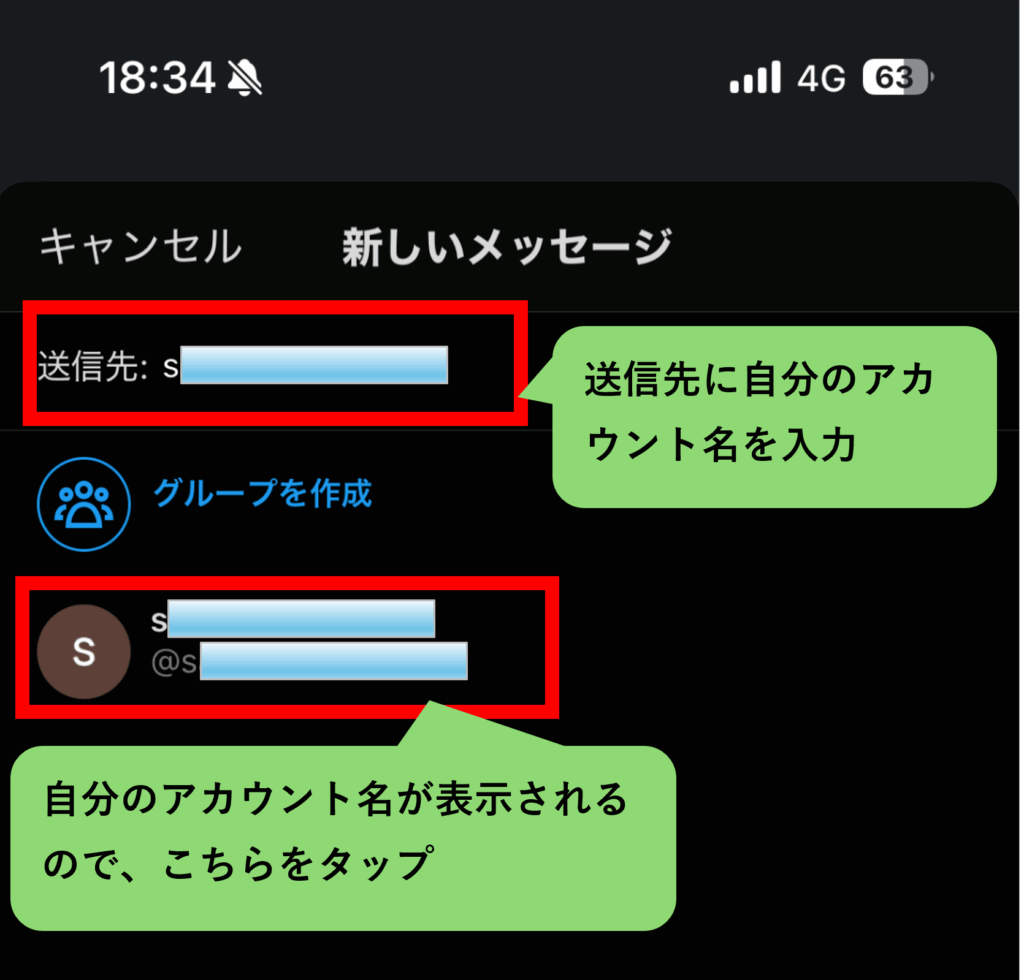
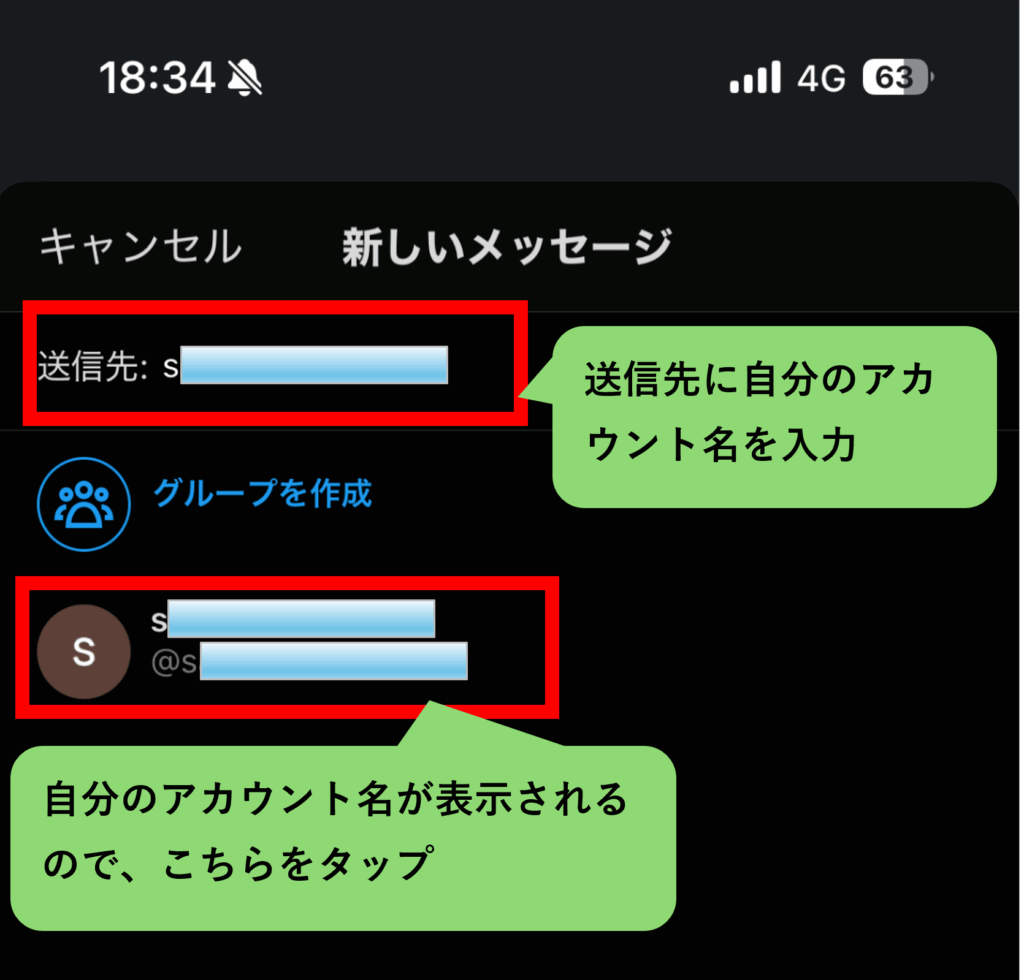
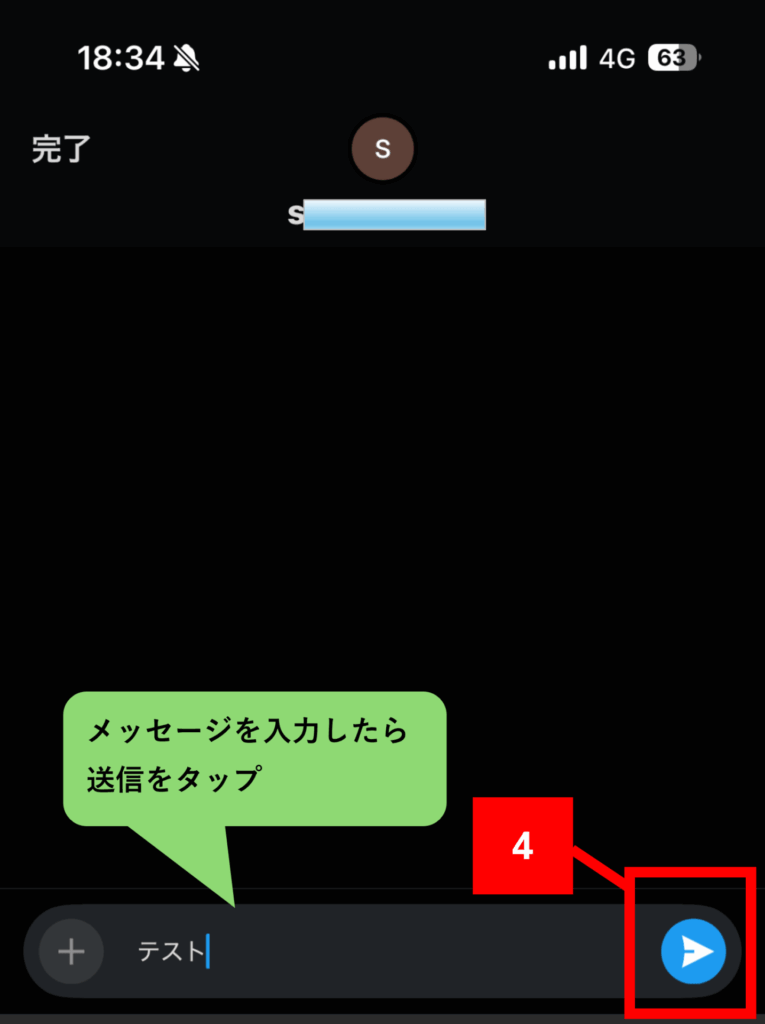
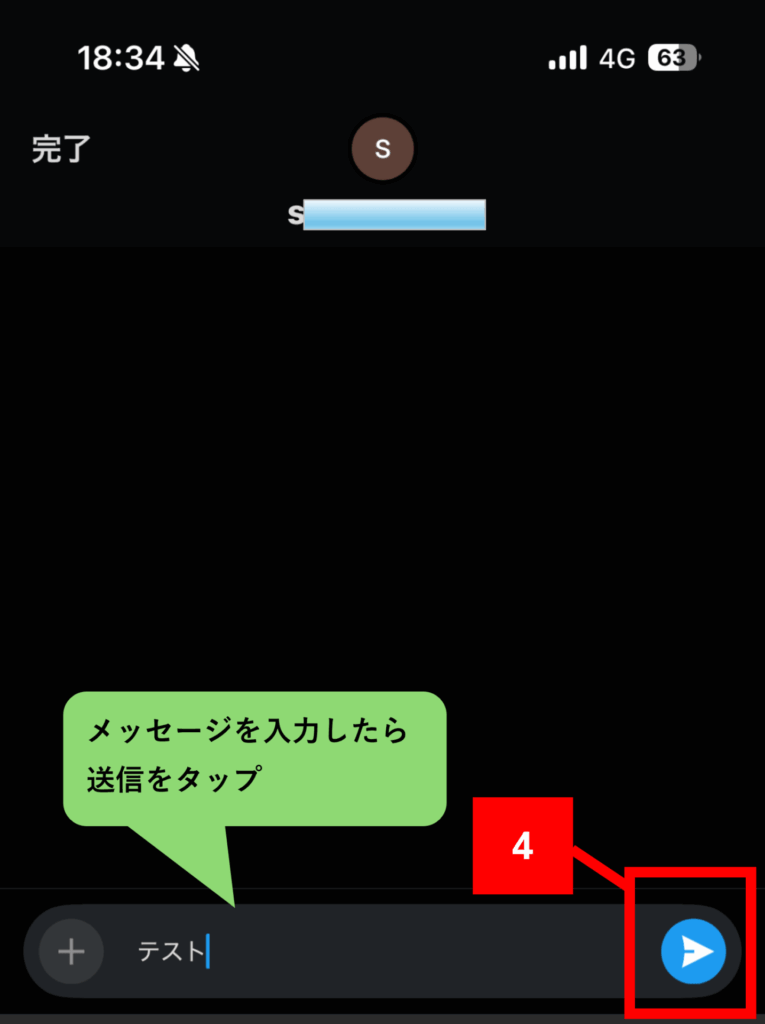
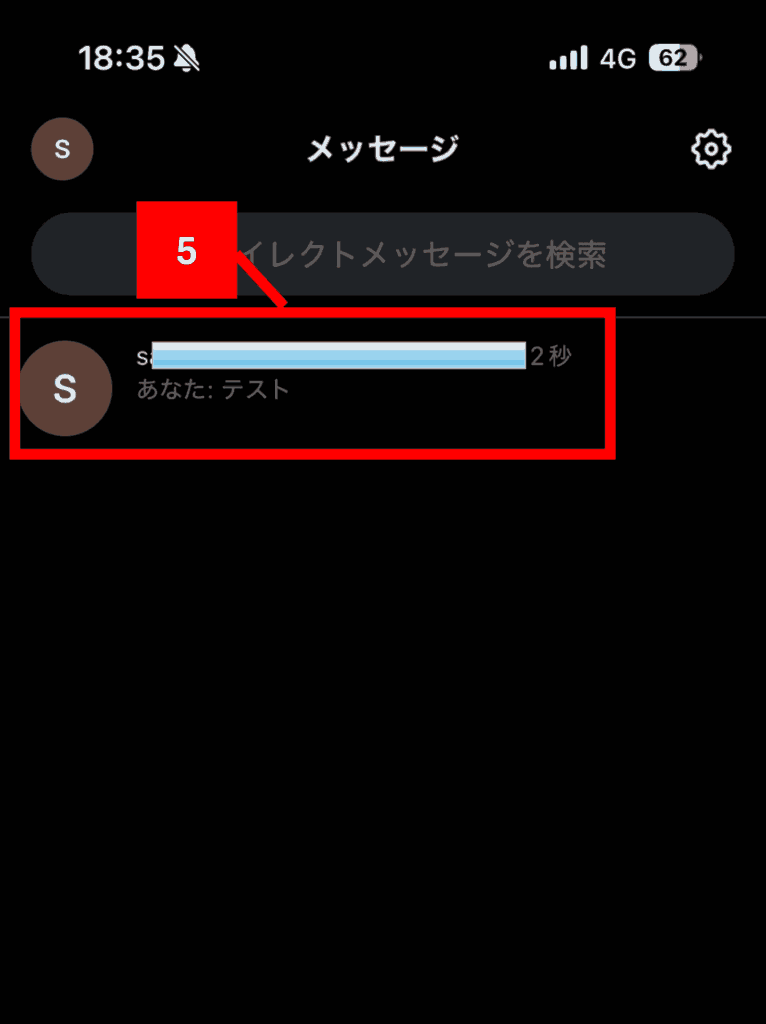
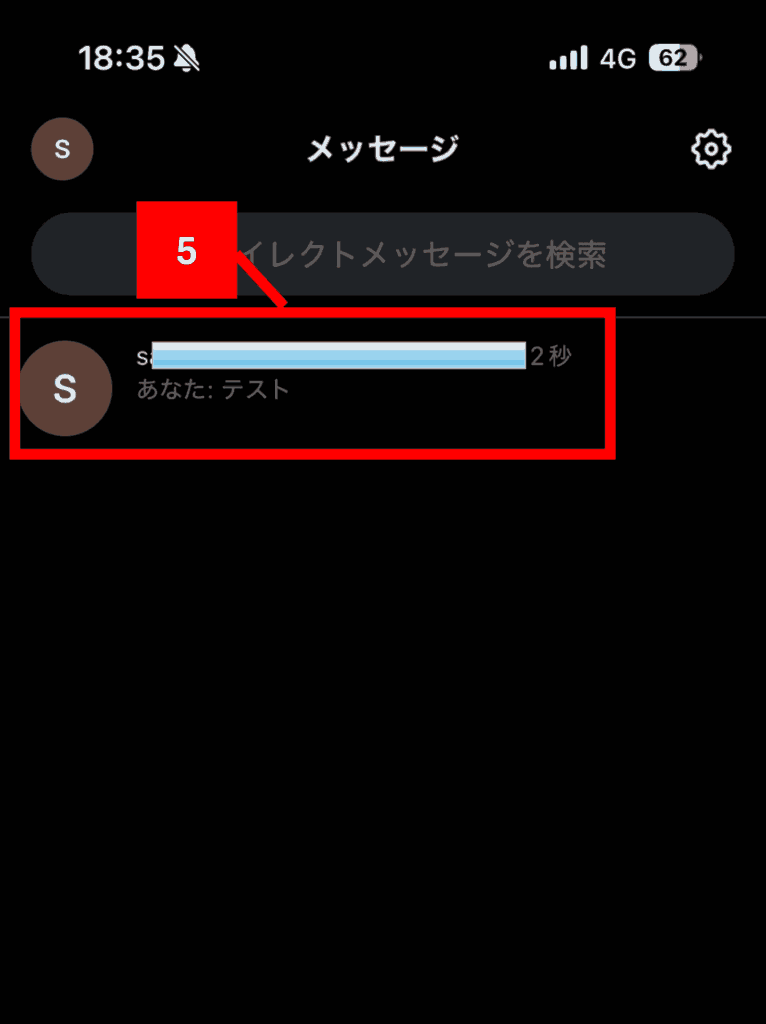



DMの宛先は間違えない様に気を付けるにゃ!
④ミュート設定されたアカウントからの通知を確認
ミュート設定を確認するだけで解決することがあります。
ミュート設定されたアカウントからの通知を確認する方法は、以下の5つのステップになります。
- プロフィールアイコンをタップ
- 設定とプライバシーをタップ
- プライバシーと安全をタップ
- ミュートとブロックをタップ
- ミュートしている通知をタップ
- すべてをオンに切り替え、その後オフに戻す
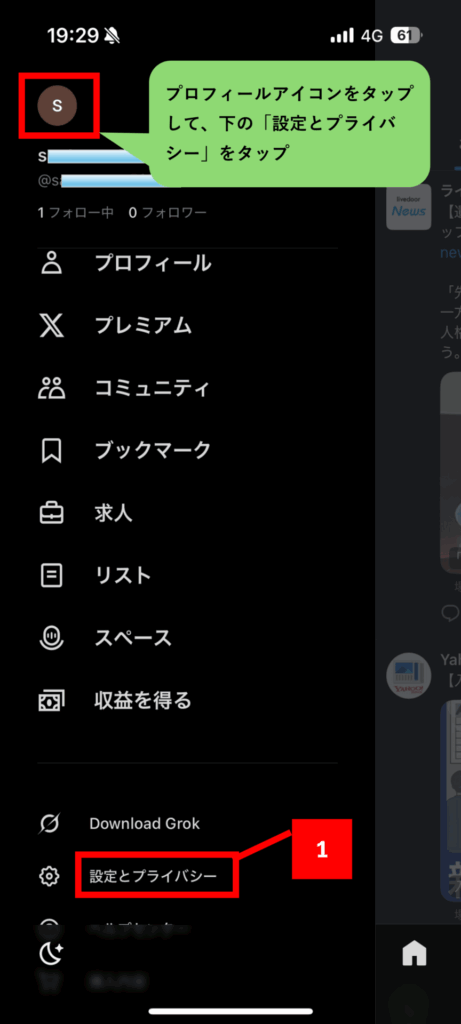
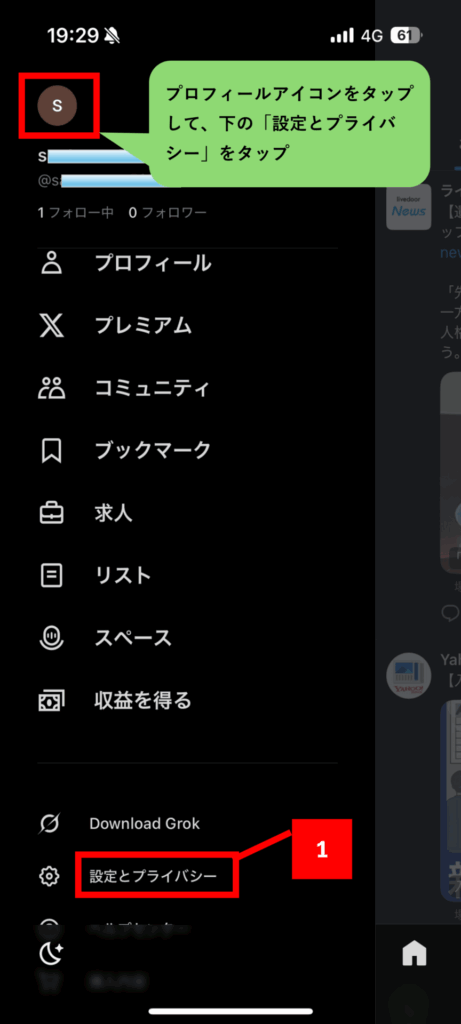
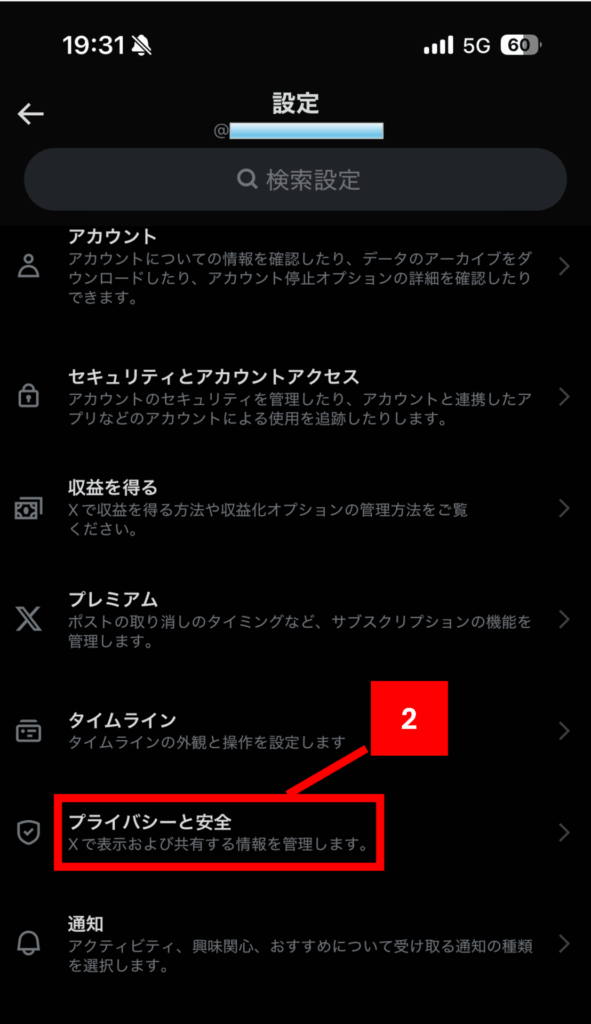
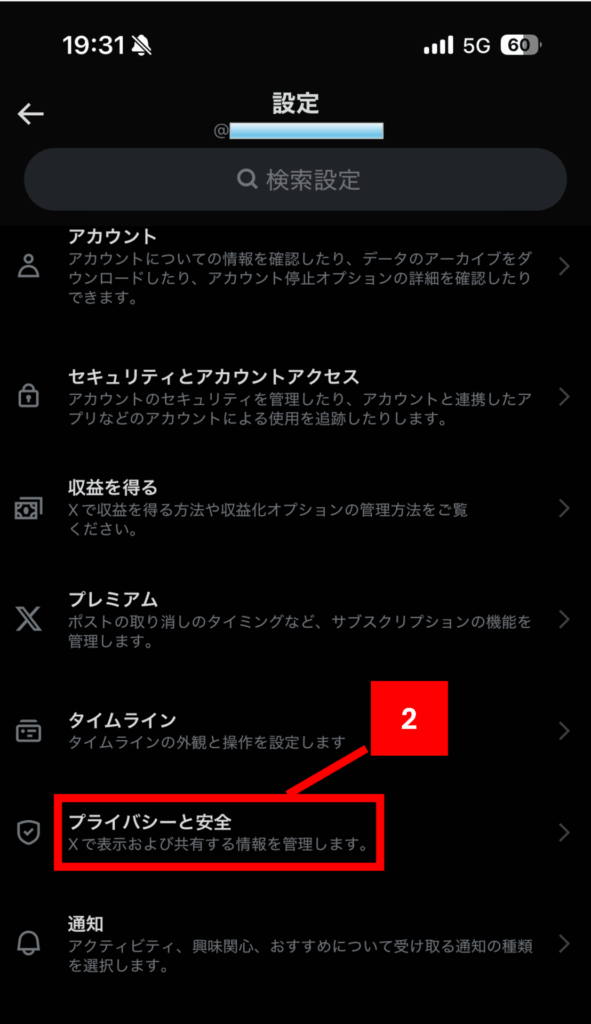
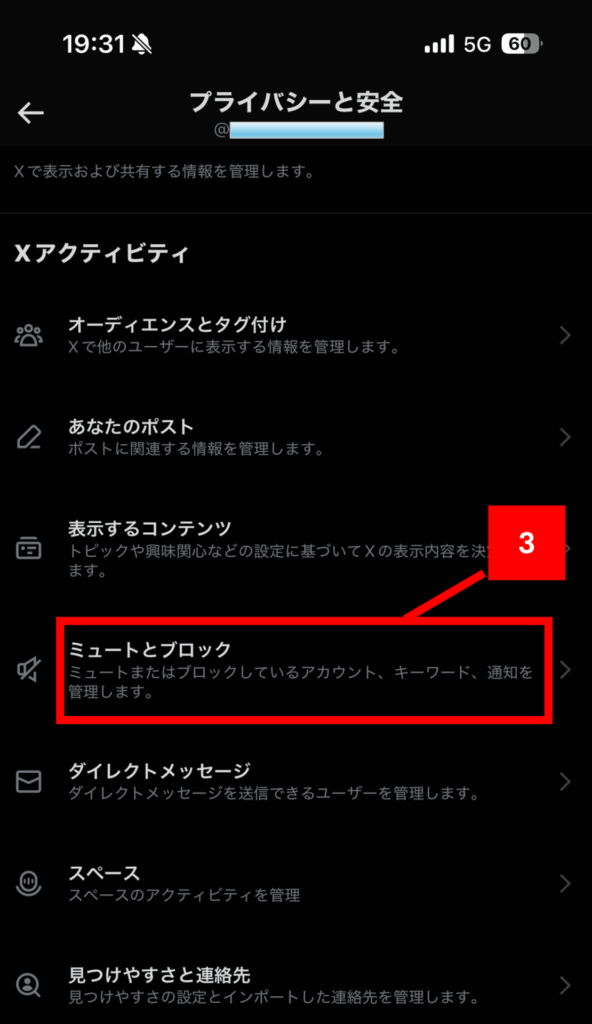
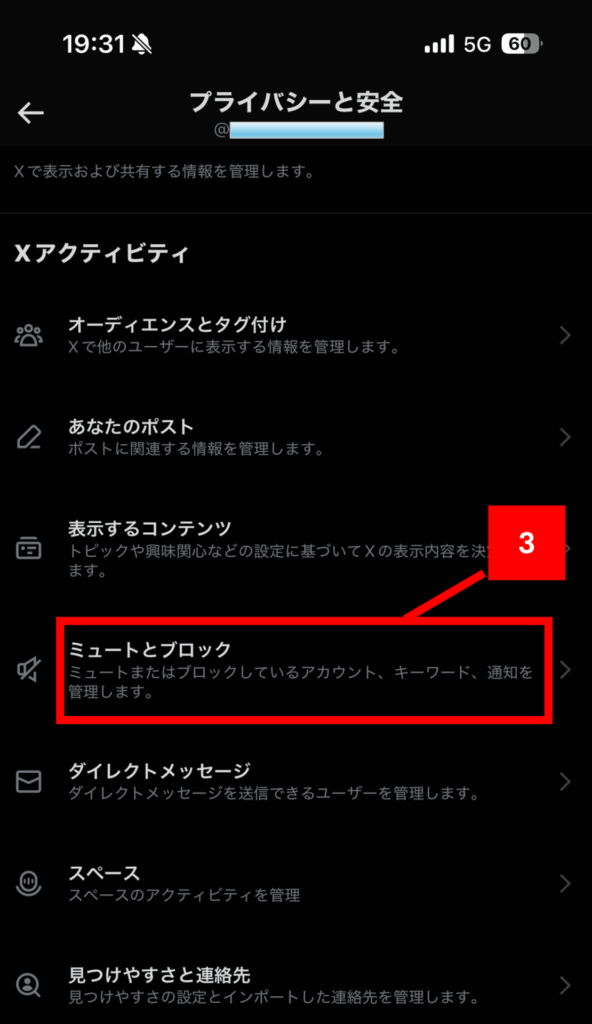
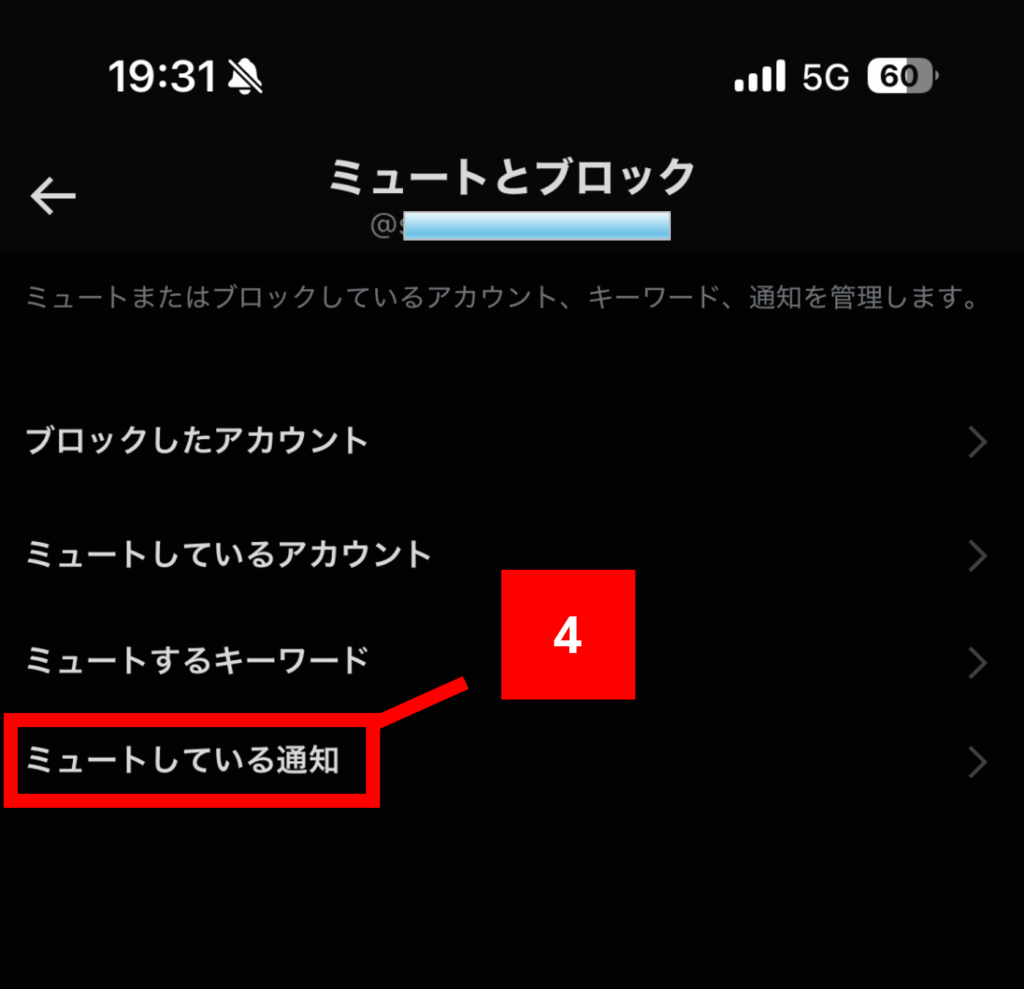
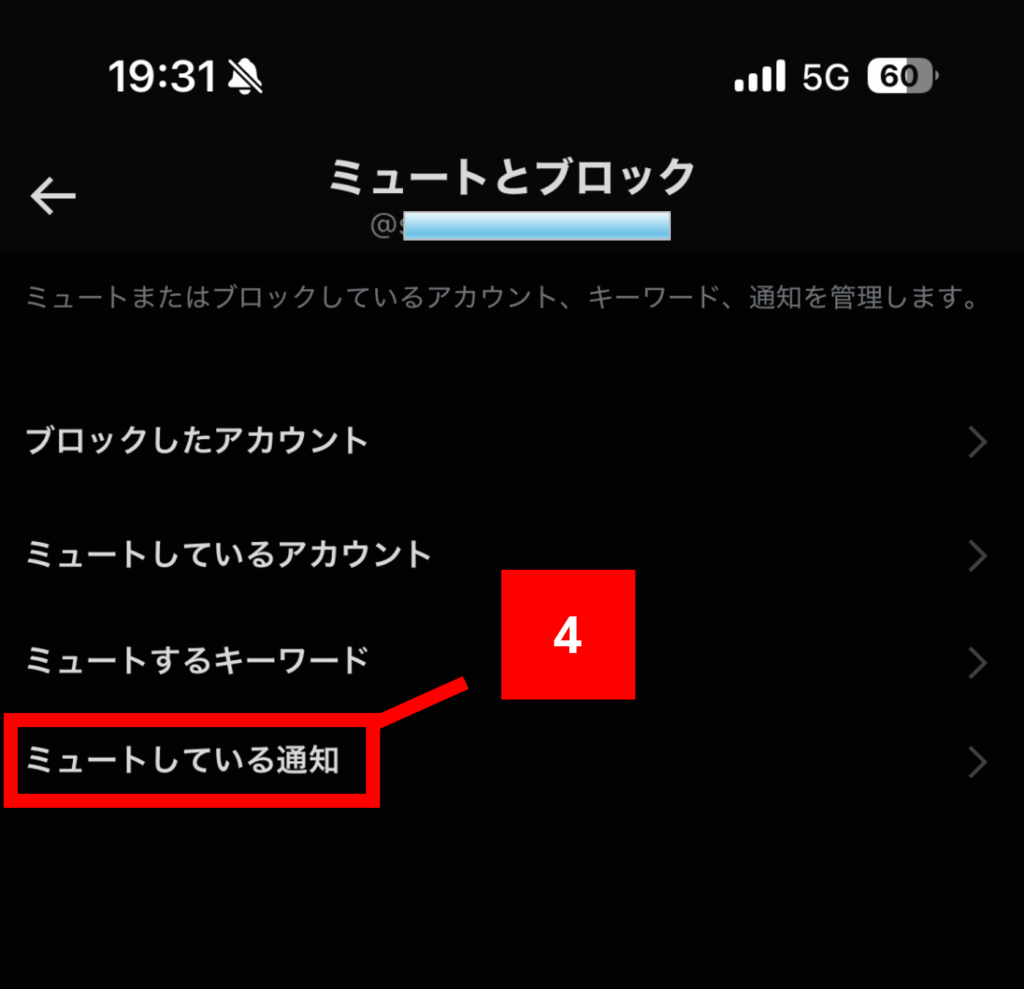
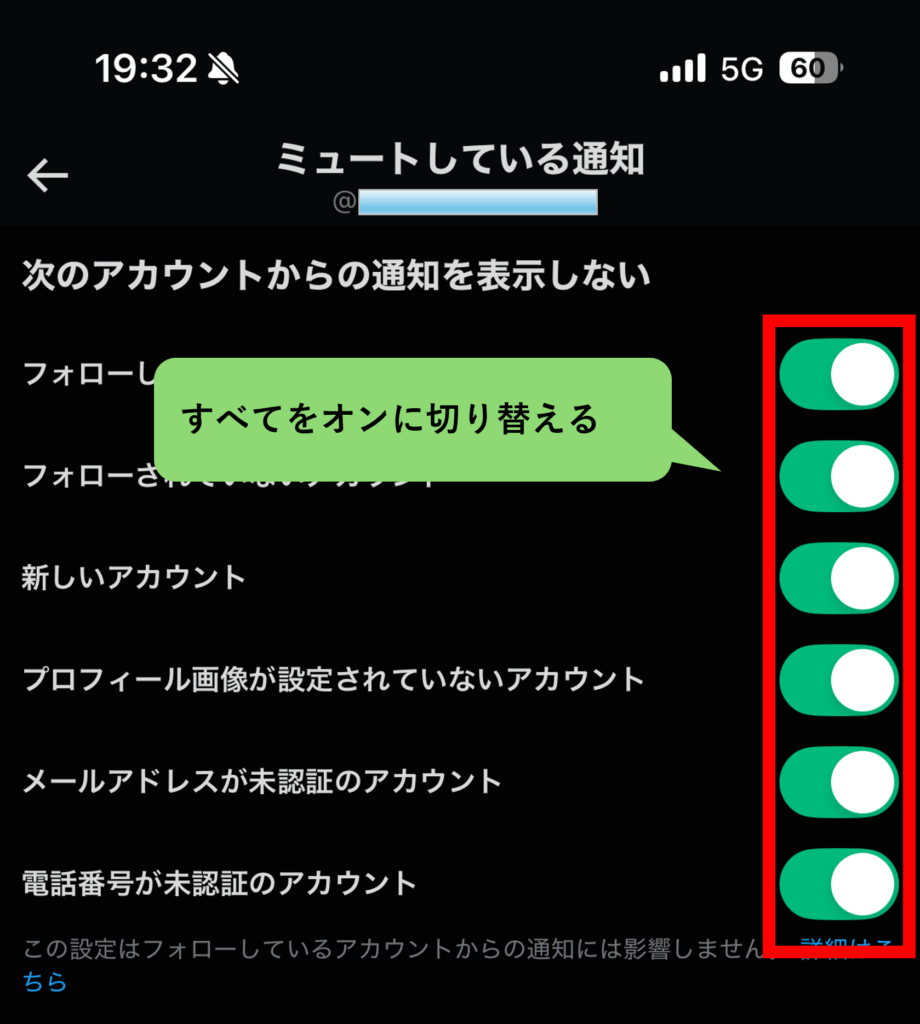
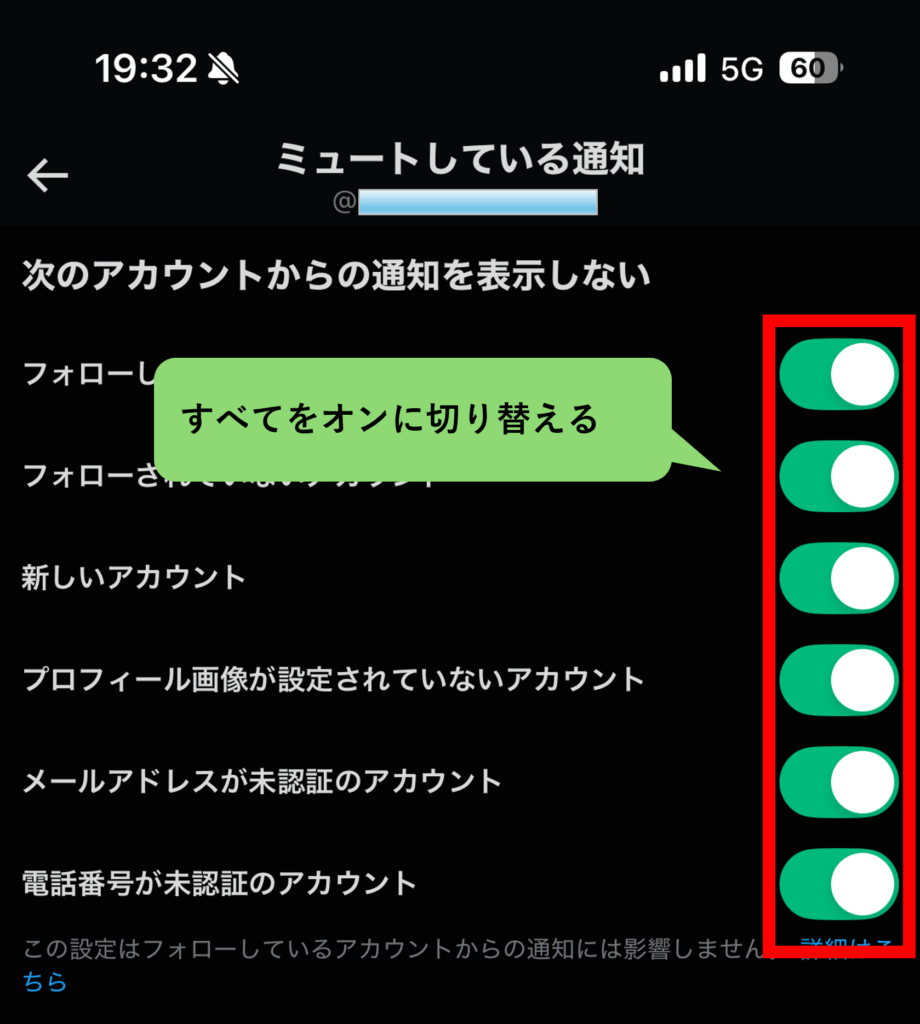
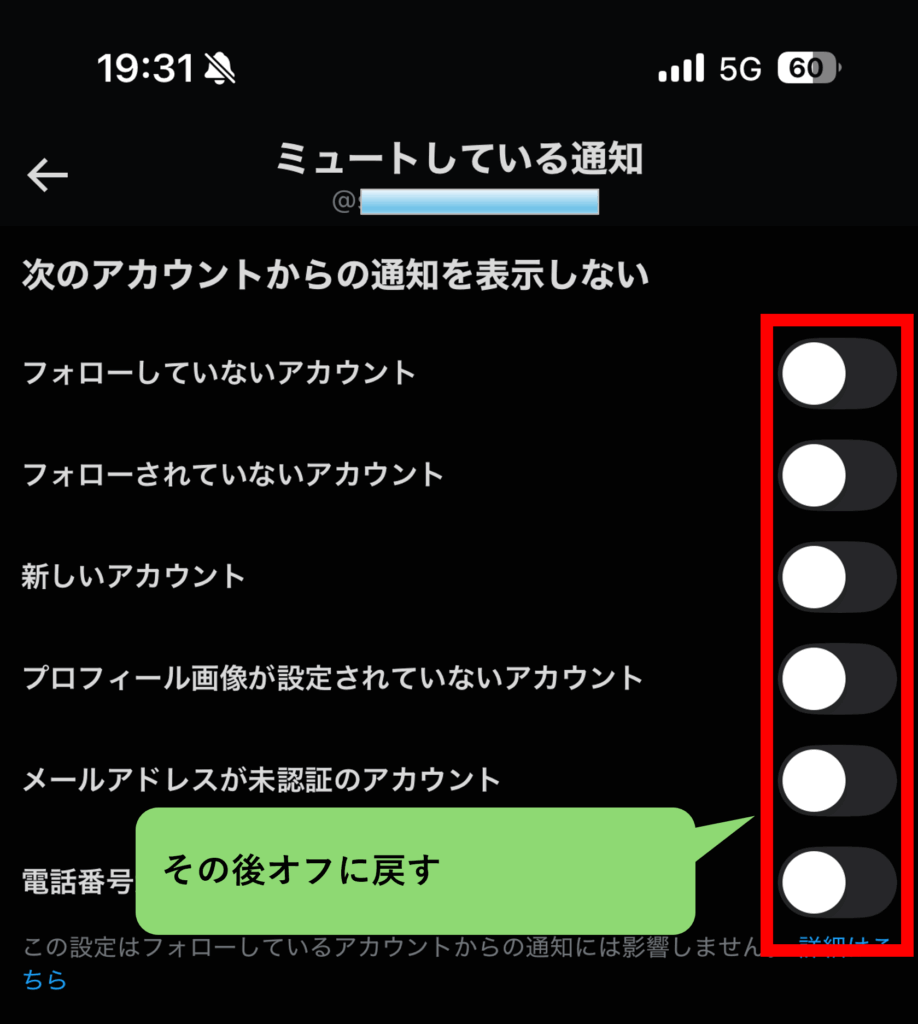
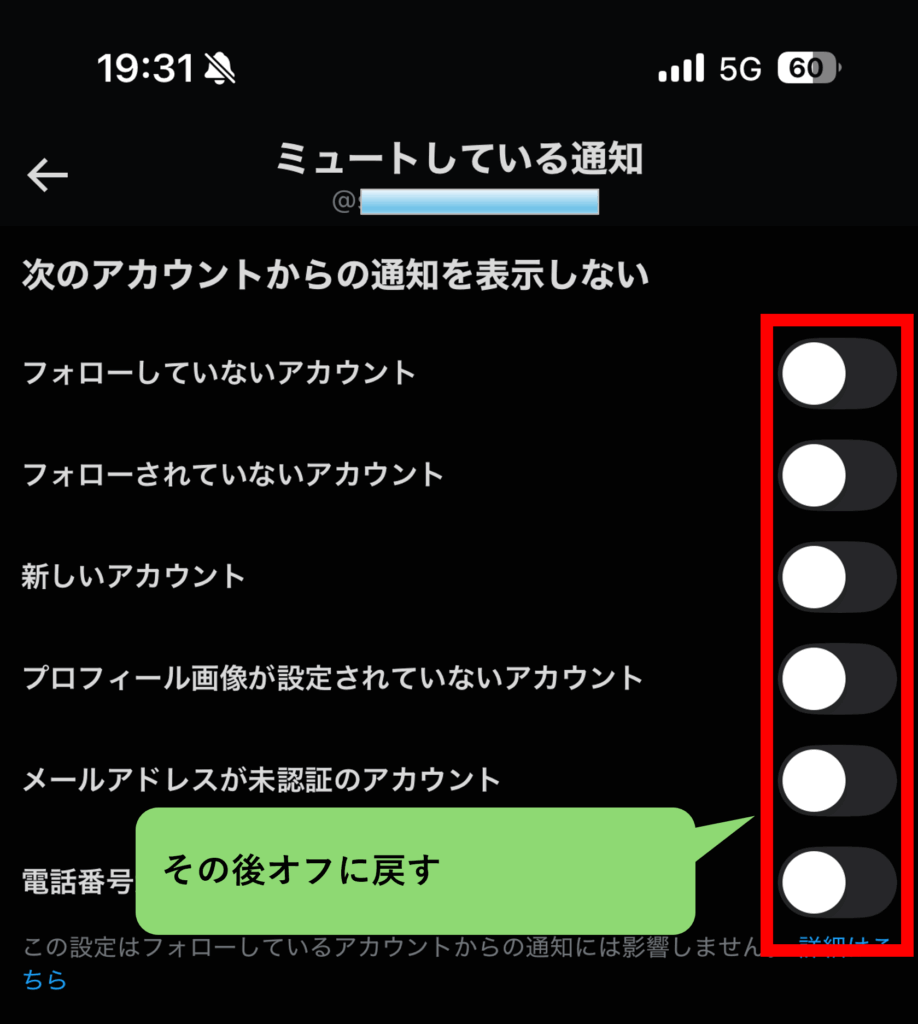



ここまでの対処法を試しても、通知バッジがまだ消えないんです・・・



他にも効果的な対処法があるので、ぜひ試してみるにゃ!
⑤通知フィルターの設定を確認
フィルターを一時的にオフにして確認するだけで解決することがあります。
フィルターで「見えなくなっている」通知が実はカウントされているという可能性があるからです。
フィルターを一時的にオフにすれば、隠れていた通知を見ることができます。
通知フィルターの設定を確認する方法は、以下の4ステップになります。
- 先述と同様に「設定とプライバシー」まで行き、「通知」を探す
- 「通知」から「フィルター」を探す
- 「クオリティフィルター」をオフにする
- 通知タブを確認
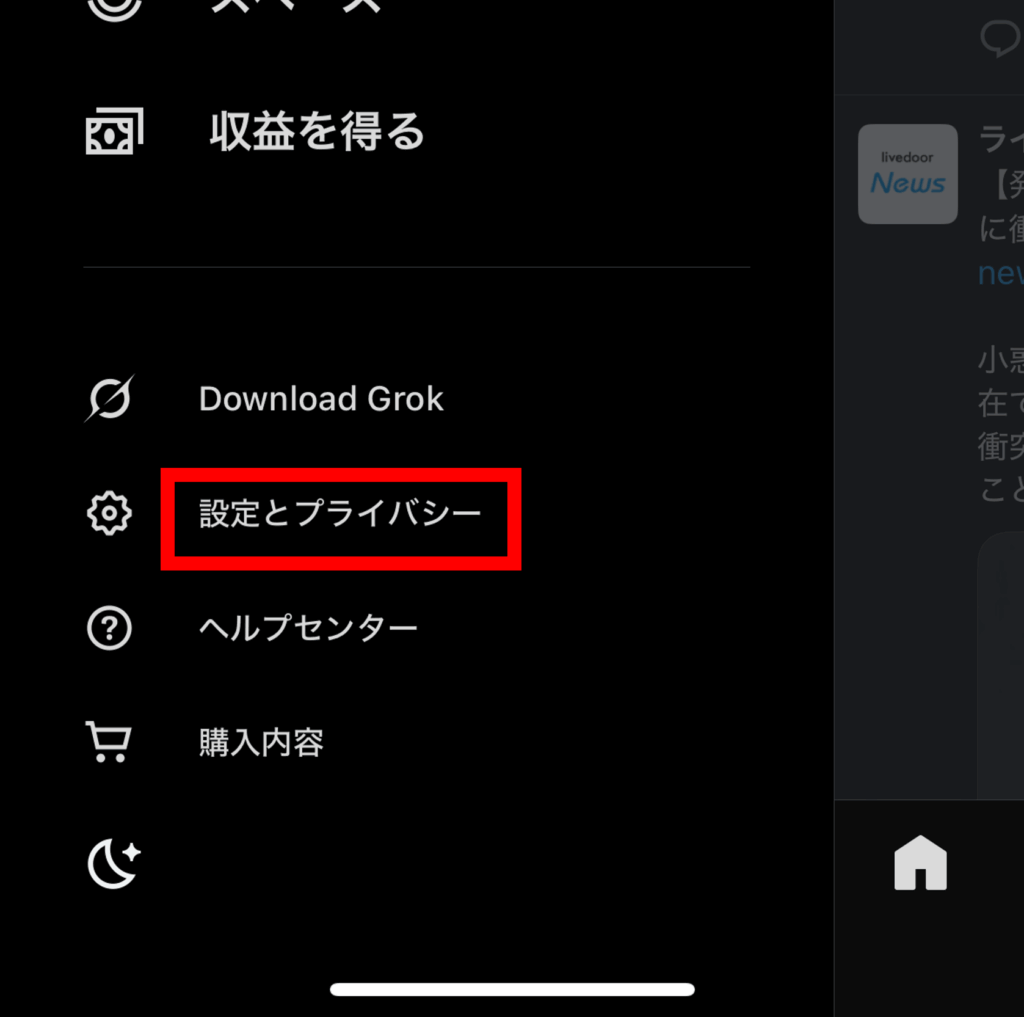
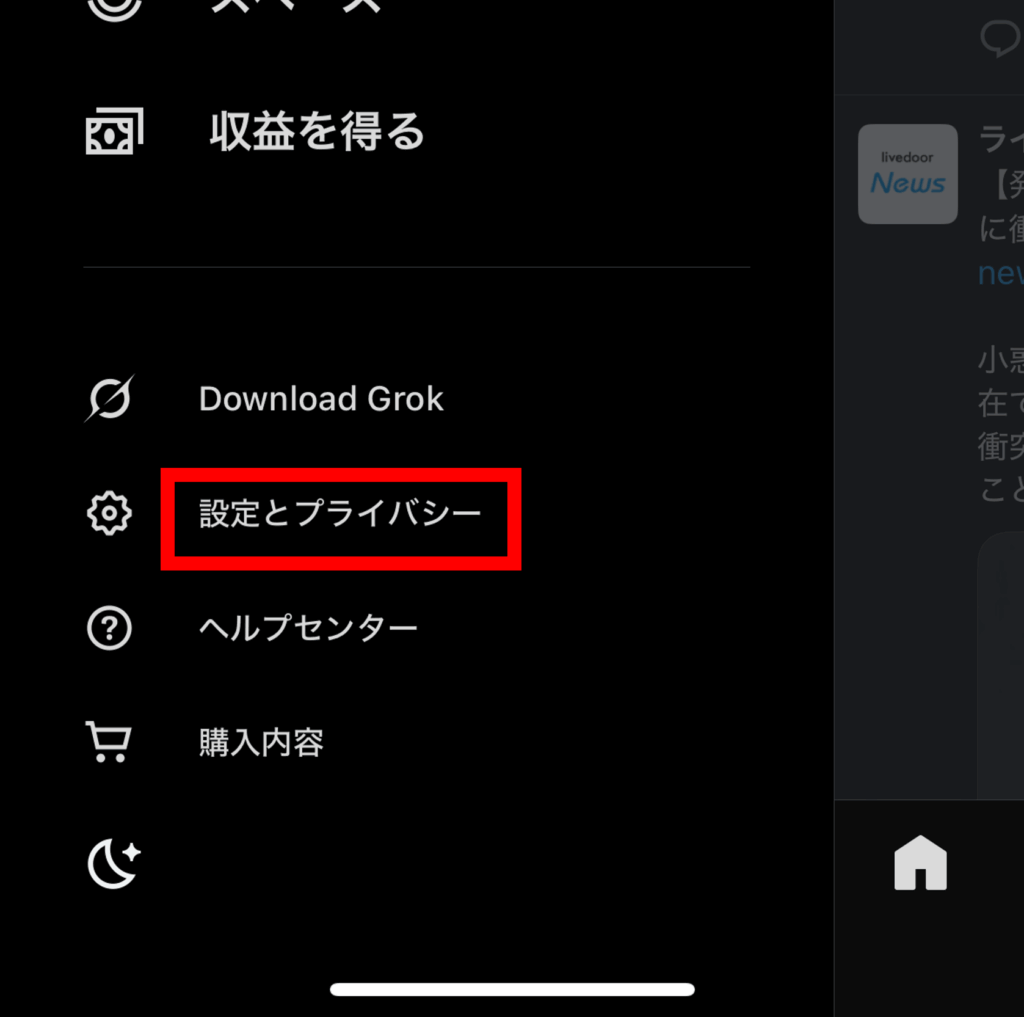
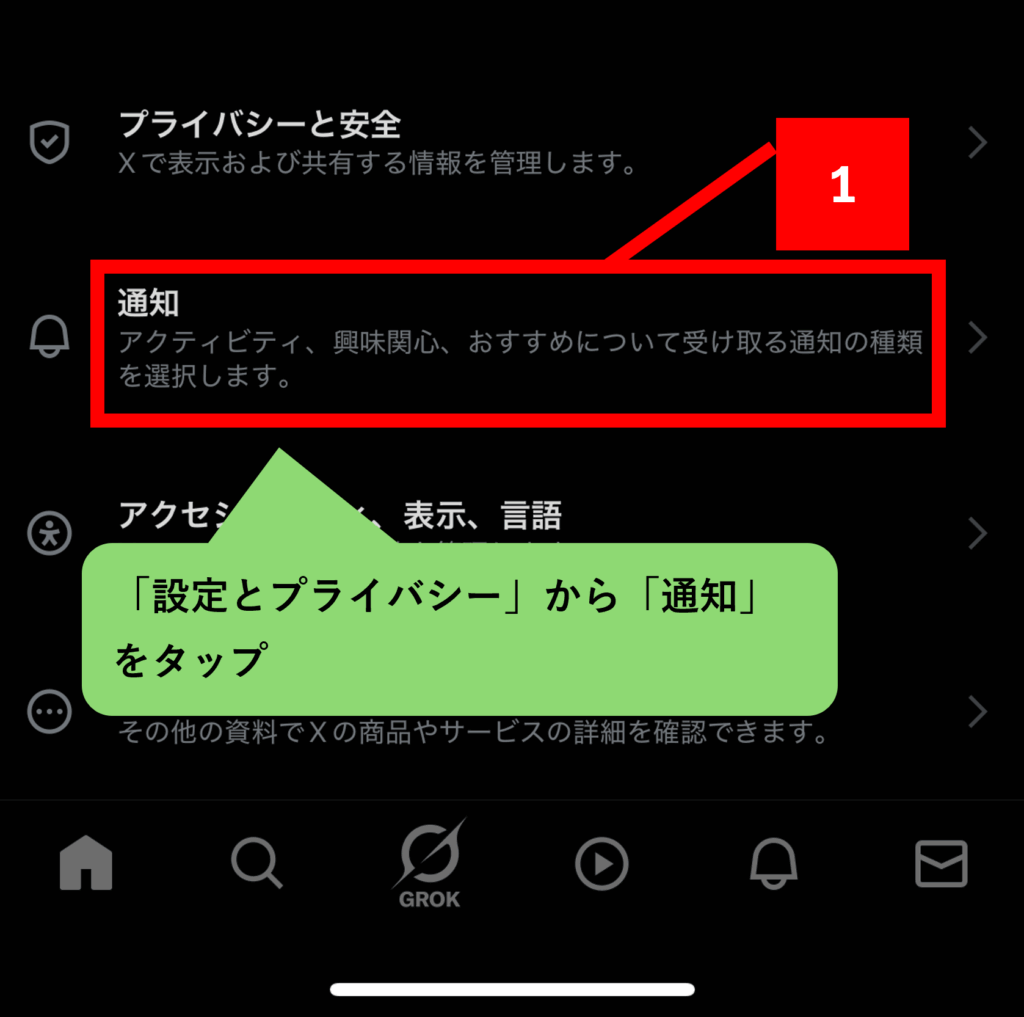
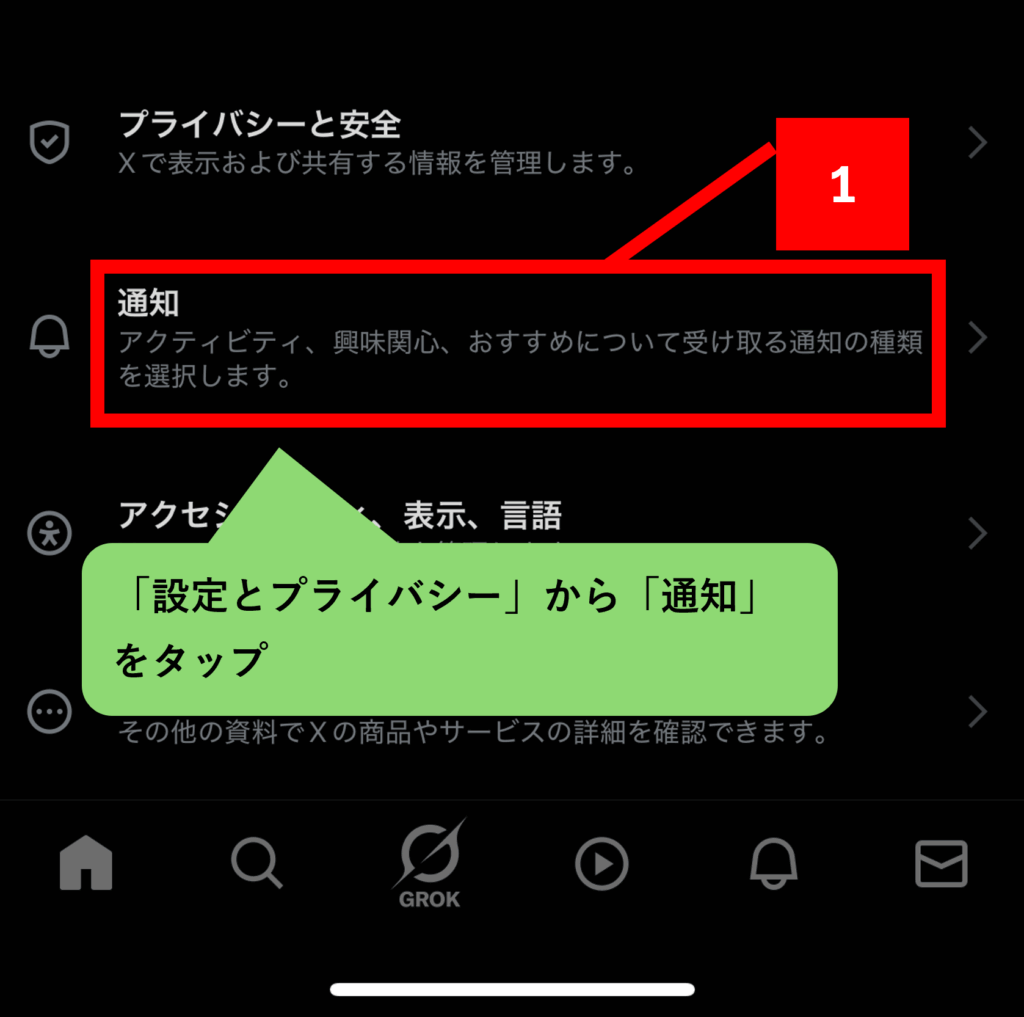
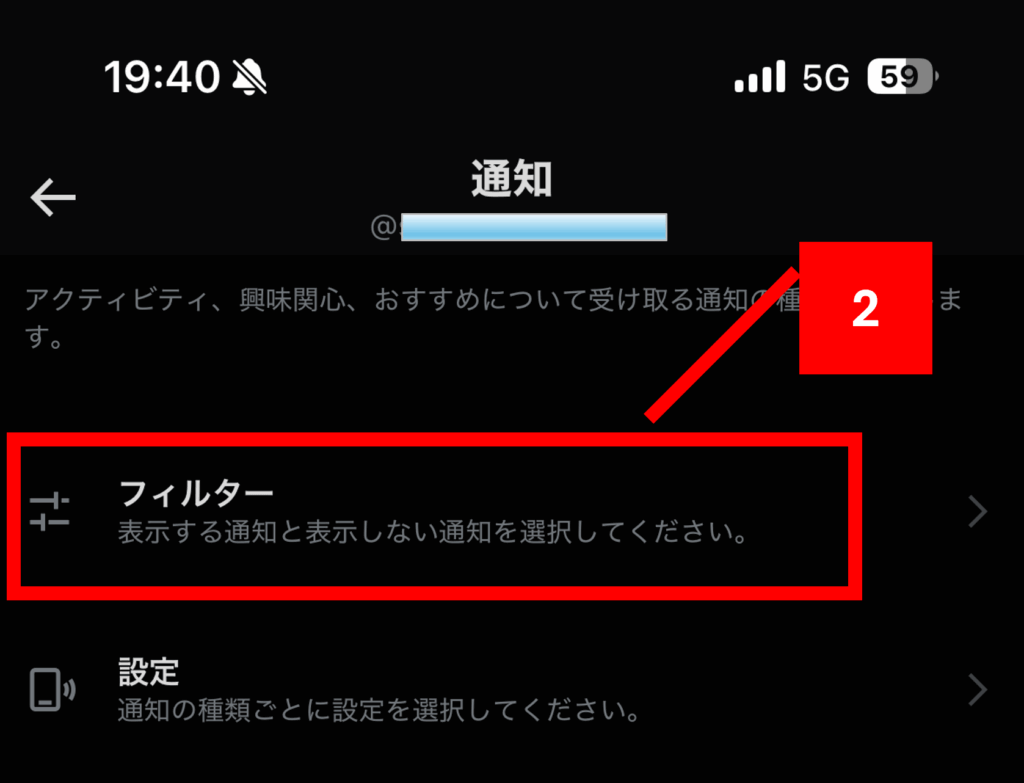
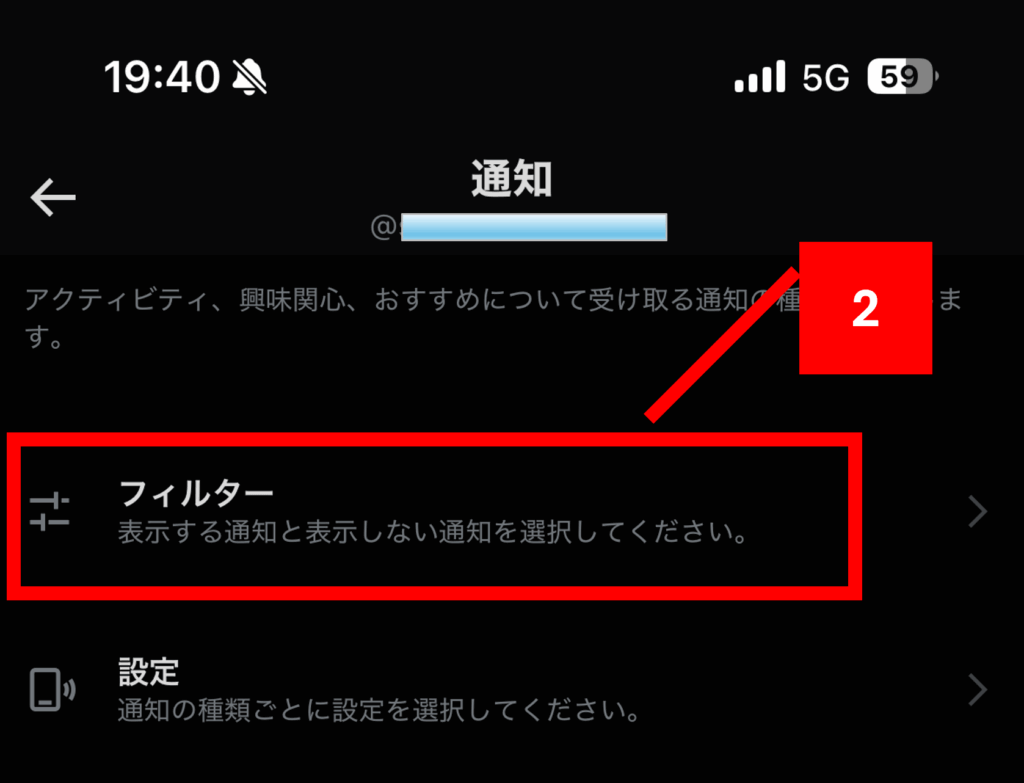
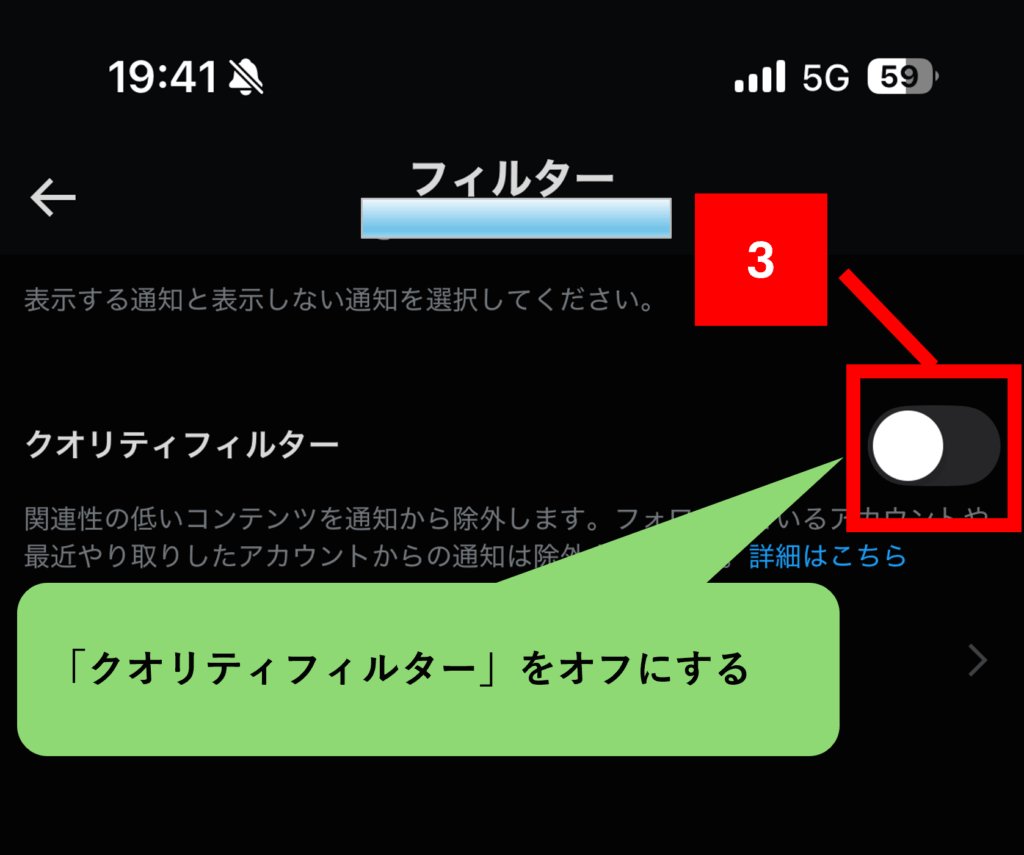
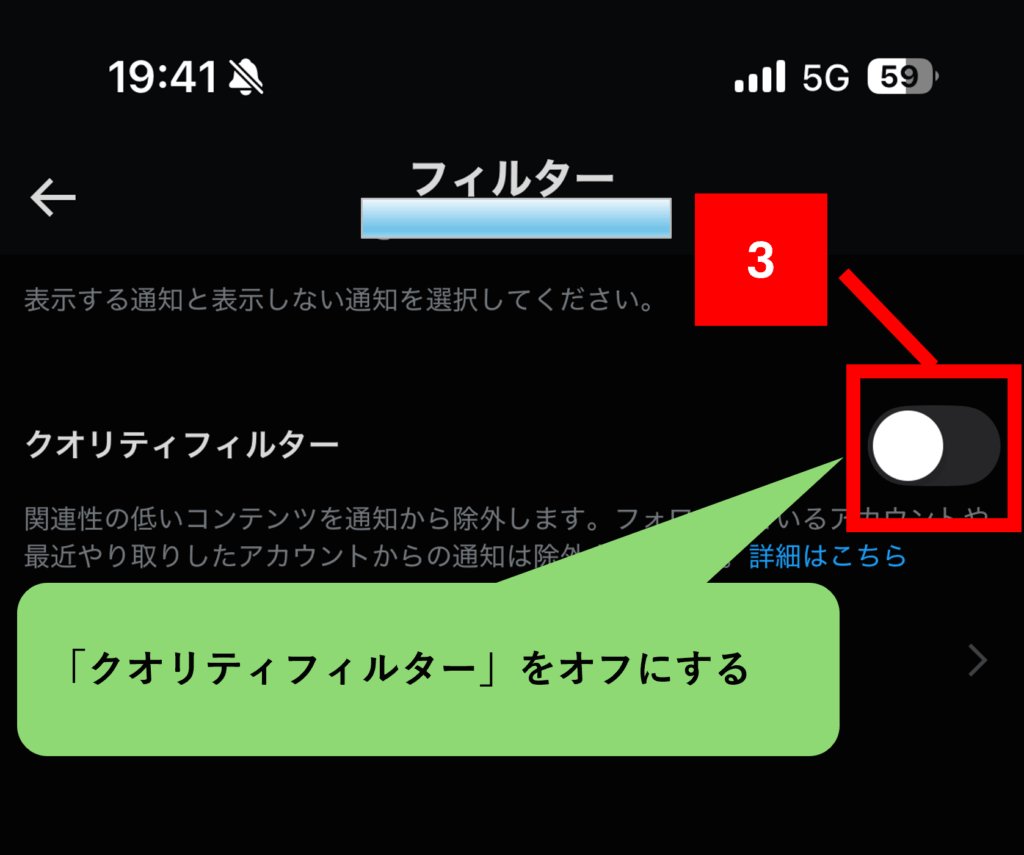
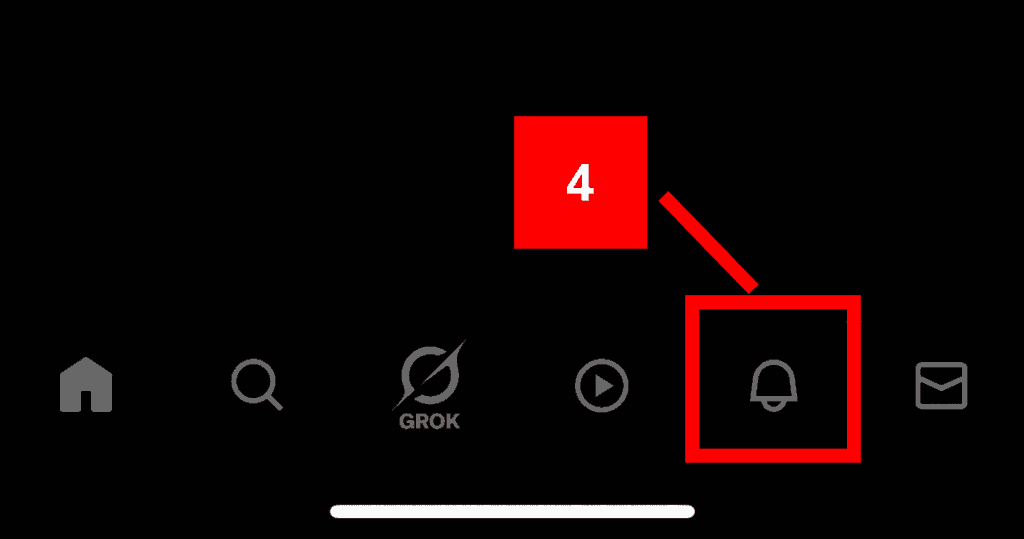
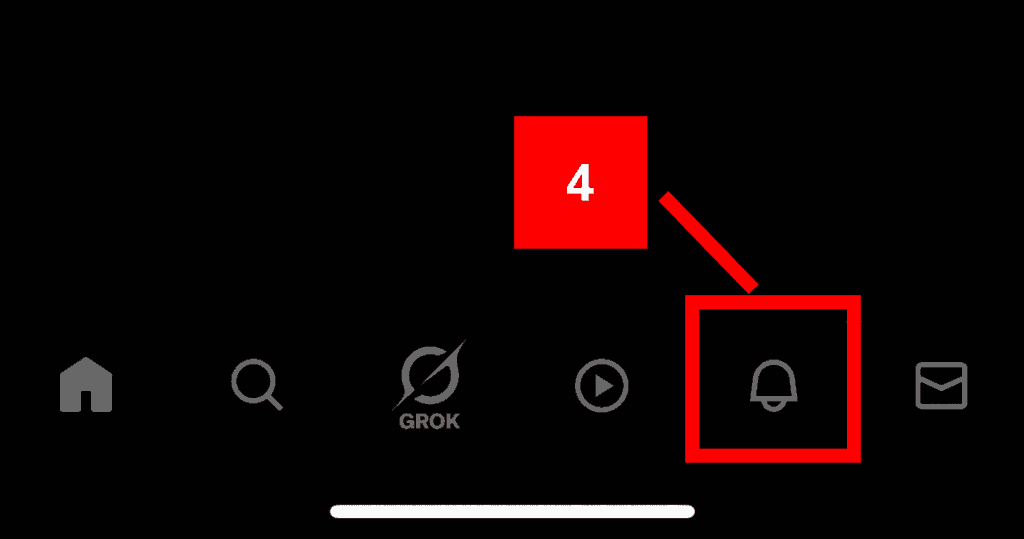
確認が終わったら、「クオリティフィルター」は元通り”オン”に戻しおきましょう。
⑥DM・フォローリクエストなど全種類の通知をチェック
DMやフォローリクエストを見落としていないか確認しましょう。
DMやフォローリクエストなど全種類の通知を確認する方法は、以下の3つのステップになります。
- 「メッセージ」マークをタップしてDMを開いて、画面を更新
- 「通知」マークをタップして、画面を更新
- 自分のプロフィールをタップして、「フォローリクエスト」があるか確認
通知を確認する際には、画面の更新も忘れずにおこないましょう。
⑦スマホのバージョンが最新であるか確認
OSは常に最新の状態に保つことをお勧めします。
スマホのOSが古いと、Xアプリの動作に問題が生じることがあり、アプリの新機能に対応できなくなっていく可能性があるからです。
トラブルを最小限に抑えるためにも、OSのバージョンが最新でない場合はスマホをアップデートすることが大切です。
⑧スマホの再起動
スマホの再起動により通知バッジの問題を解決できることがあります。
スマホの不具合により、稀に通知バッジが消えなくなるケースが発生することがあるからです。
スマホ本体を再起動してみることで、一時的な不具合が改善する可能性が高いでしょう。
⑨Xアプリの再インストール
Xのアプリを一度削除して再度インストールすることで解決する場合があります。
その理由としては、アプリの一時的な不具合が原因である可能性があるからです。
再インストールによって不具合が改善することが期待できます。



データが消去される可能性があるから、重要な下書きやよく使う検索履歴もメモなどに保存しておくことをお勧めするにゃ!
対処法でも解決できない場合


これまでの対処法をすべて試しても問題が解決しない場合は、Xの公式サポートに問い合わせることをお勧めします。
広く発生している一般的な不具合か、あなたのアカウント特有の問題である可能性があるからです。
ヘルプセンターに直接問題を報告し、これまで試した対処法と具体的な症状を詳しく伝えることで、サポートチームから適切な解決策を得られるでしょう。



問題が解決しない場合、Xの公式サポートへの問い合わせが効果的にゃ!
まとめ
アプリの再起動をするのが1番簡単な方法でしたね!
是非ご紹介した方法でXの通知バッチが消えない事象を解決してみてください。